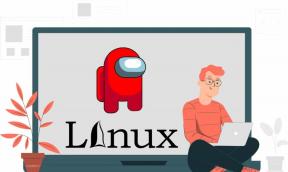Как использовать цифровое благополучие на устройствах Samsung Galaxy
Разное / / November 29, 2021
В рамках улучшения цифровой жизни людей, Google представил цифровое благополучие в ОС Android. Цель состоит в том, чтобы позволить пользователям сократить свою цифровую жизнь и сосредоточиться на других аспектах жизни. Компания Samsung вывела инициативу Google на новый уровень благодаря встроенному режиму Focus, специальному виджету и большему количеству функций, чем простая реализация Google. Прочтите, чтобы узнать, как использовать Цифровое благополучие на устройствах Samsung Galaxy.

Где цифровое благополучие на устройствах Samsung Galaxy
Есть несколько способов получить доступ к Цифровому благополучию на устройствах Galaxy. Во-первых, вы можете открыть приложение «Настройки» на телефоне и прокрутить вниз до пункта «Цифровое благополучие и родительский контроль».


В качестве альтернативы можно раскрыть панель уведомлений, добавить режим фокусировки в качестве переключателя быстрого доступа и легко получить к нему доступ из любой части пользовательского интерфейса.
Также на Guiding Tech
Настроить цифровое благополучие
По умолчанию Digital Wellbeing показывает время экрана только для определенного приложения. Вам нужно добавить ограничение по времени для приложения, которое вы используете чаще, чем когда-либо. Следуйте инструкциям ниже.
Шаг 1: Откройте приложение «Настройки» на своем устройстве Samsung Galaxy.
Шаг 2: Прокрутите вниз до меню «Цифровое благополучие».
Шаг 3: Прокрутите вниз до параметра «Ваши цели».
Шаг 4: У вас есть два варианта на выбор - время экрана и таймеры приложений.


Шаг 5: Нажмите на Экранное время и добавьте цель использования экранного времени на сегодня или на предстоящую неделю.
Вы можете взглянуть на текущее целевое время использования экрана и оставшееся время в течение дня. Теперь давайте добавим время приложения для конкретного приложения.
Шаг 1: В меню «Ваши цели» выберите «Время приложений».
Шаг 2: Вы можете проверить текущее использование экранного времени каждым приложением.
Шаг 3: Нажмите на маленький значок таймера рядом с приложением, и вы можете установить ограничение по времени на день.


Как вы можете видеть на скриншотах, мы установили таймер для Netflix и YouTube, двух из лучших приложений, которые тратят время впустую и могут сделать вас непродуктивным в рабочее время.
Настройте цифровое благополучие
Вы заметите маленький значок сердечка рядом с приложениями, которые вы установили в меню «Цифровое благополучие». Как только вы достигнете ограничения по времени для приложения, вы увидите значок в оттенках серого, предлагающий прекратить использование приложения в течение дня.


Когда вы нажимаете на приложение, система напомнит вам о таймере приложения, который вы установили в приложении «Настройки». Если вы все еще хотите использовать приложение, выберите параметр «Изменить таймер» и увеличьте ограничение по времени для конкретного приложения.
Также на Guiding Tech
Использовать режим фокусировки
Режим фокусировки - еще одна полезная часть плана Samsung Digital Wellbeing. Режим фокусировки позволяет вам оставаться сосредоточенным, не отвлекаясь. Это улучшенная версия Просьба не беспокоить режим на устройстве Galaxy.
Режим фокусировки поможет вам не отвлекаться от телефона и сосредоточиться на жизни. Все приложения будут заблокированы в режиме фокусировки, за исключением приложений, которые вы разрешите.
Режим фокусировки не только отключает уведомления и звонки на телефоне, но также ограничивает использование приложения только выбранными приложениями. Вот как его настроить и использовать режим фокусировки.
Перейдите в режим фокусировки в меню «Цифровое благополучие», и вы увидите два варианта - «Время работы» и «Время».


Выберите любой режим или вы можете добавить собственный режим фокусировки. Выберите приложение, которое вы хотите разрешить в режиме фокусировки. Вы также можете создать несколько режимов фокусировки.
Чтобы быстро включить режим фокусировки на устройстве Galaxy, проведите пальцем вниз, откройте центр уведомлений и используйте переключатель режима фокусировки, чтобы включить функцию.
Использовать режим сна
Мы постоянно пользуемся ночным режимом. Это часть программы Samsung Digital Wellbeing. Включение режима сна отключит все предупреждения и звонки на телефоне. В режиме «Перед сном» экран меняется на оттенки серого, чтобы снизить нагрузку на глаза в ночное время.

Откройте приложение «Настройки», перейдите в раздел «Цифровое благополучие»> «Ночной режим» и включите функцию для будних дней.
Используйте виджет цифрового благополучия
Samsung предлагает виджет цифрового благополучия, позволяющий просматривать важную информацию прямо с главного экрана. Хорошая новость в том, что вы можете включить и использовать Цифровое благополучие. виджеты с экрана блокировки также. Следуйте инструкциям ниже.
Шаг 1: Откройте приложение «Настройки» на своем устройстве Galaxy.
Шаг 2: Прокрутите вниз до экрана блокировки.
Шаг 3: Выберите Виджеты из следующего меню.


Шаг 4: Включить виджет цифрового благополучия.

Заблокируйте телефон и включите его. Дважды коснитесь часов, чтобы получить доступ ко всем виджетам экрана блокировки, включая Цифровое благополучие.
Также на Guiding Tech
Живите здоровой цифровой жизнью
Мы не должны зависеть от наших телефонов или какого-либо конкретного приложения на телефоне. Нездоровое пристрастие к приложениям и играм в социальных сетях может превратить вас в цифрового раба. Программа Samsung Digital Wellbeing - это долгожданное дополнение для решения проблемы за счет использования экранного времени, режима фокусировки и режима сна. Как вы планируете использовать Цифровое благополучие на своем телефоне Samsung Galaxy? Отключите звук в разделе комментариев ниже.
Следующий: Пользовательский интерфейс Samsung One UI полон полезных советов. Прочтите сообщение ниже, чтобы узнать о пятнадцати лучших советах и приемах One UI 3, чтобы использовать его на профессиональном уровне.